Im Zeitalter der Technologie müssen wir uns immer noch Dutzende von Passwörtern merken. In der Tat kann es fast unmöglich sein, sie alle im Auge zu behalten. Glücklicherweise gibt es Tools, die uns dabei helfen.
Zum Beispiel speichert der in den Google Chrome-Browser integrierte Passwortmanager Passwörter für Sie. Dieses Tool ist kostenlos. Es speichert auch die Benutzernamen, Passwörter, Zahlungsmethoden und Adressen, die Sie online verwenden.
So funktioniert der Google-Passwortmanager
Wenn aktiviert, wird jedes Mal, wenn sich der Benutzer auf einer Website anmeldet, ein Dialogfeld angezeigt erscheint und fragt, ob der Benutzer das Passwort für diese Seite speichern möchte. Wenn dies der Fall ist, stellt Chrome ihm beim nächsten Zugriff auf diese Website die gespeicherten Anmeldeinformationen zur Verfügung.
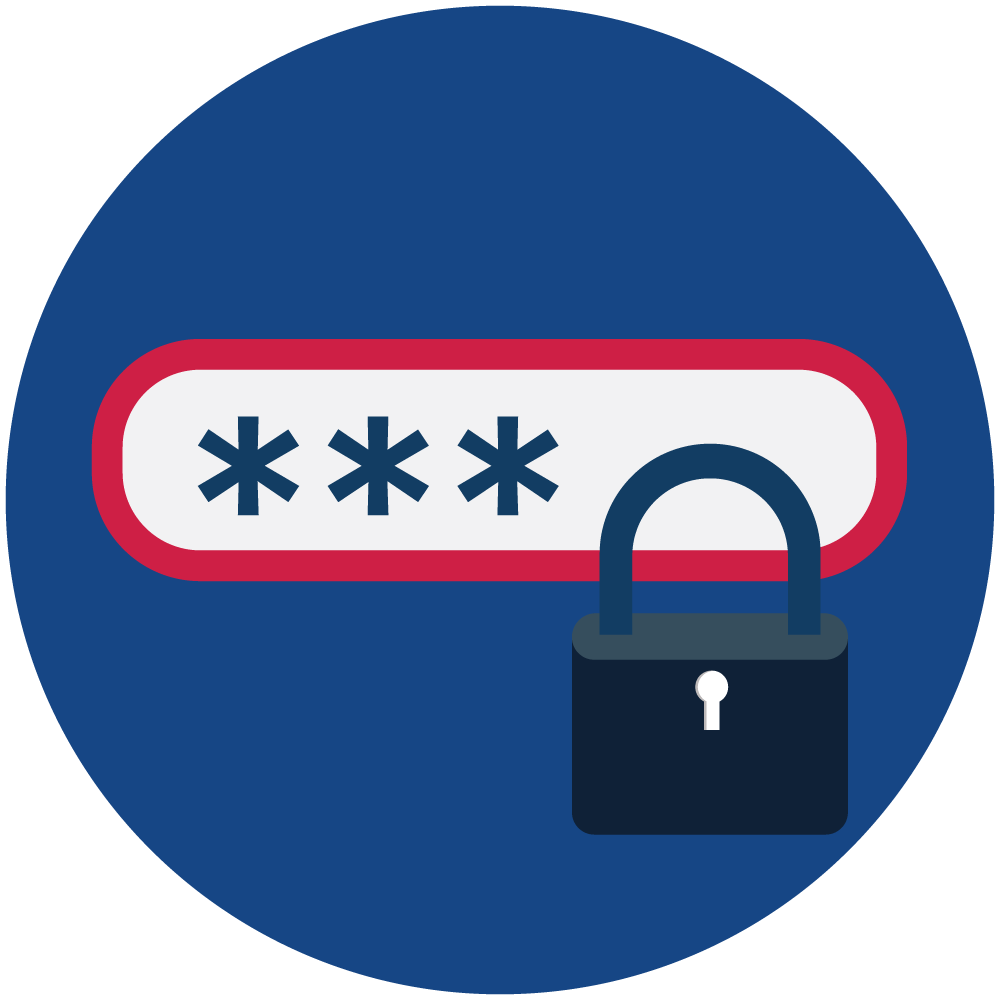
Außerdem ist eine sehr nützliche Funktion des Google-Passwortmanagers, dass sie über einen Passwortgenerator verfügen. Es hilft Benutzern, sichere Passwörter zu erstellen.
Bei der Registrierung auf einer Website bietet der Passwortmanager an, ein zufälliges und sicheres Passwort für Sie zu erstellen. Außerdem wird es automatisch auf allen Ihren Geräten gespeichert.
Es bietet auch Funktionen zum Überprüfen von Passwörtern, um festzustellen, ob sie kompromittiert sind. Es sucht nach Passwörtern und Benutzernamen, die im Dark Web verfügbar sind, und ermutigt Sie, die kompromittierten Passwörter zu ändern.
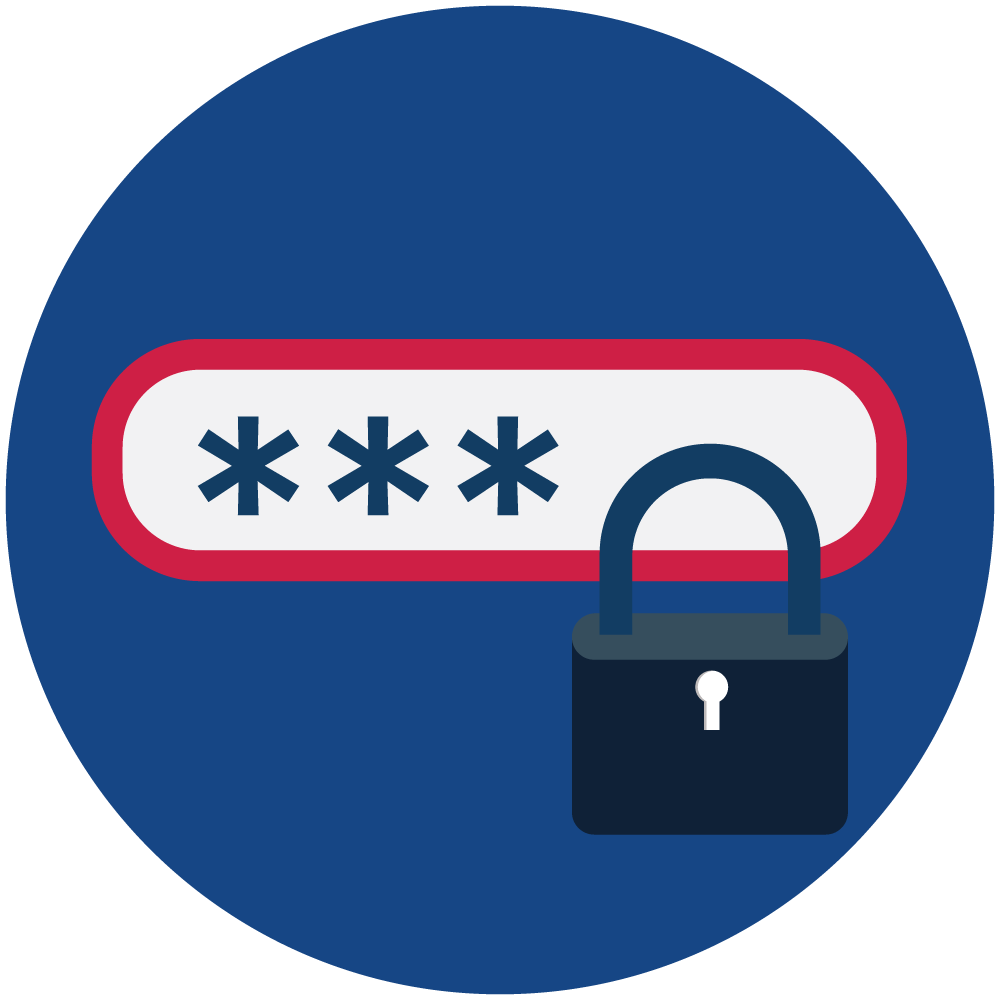
Ein weiterer Vorteil der Speicherung von Passwörtern in Google Chrome besteht darin, dass sie mit dem Google-Konto des Benutzers verknüpft sind. Daher können sie mit jedem Gerät synchronisiert werden, das mit diesem Konto verknüpft ist.
Auf diese Weise haben Sie Ihre Passwörter sowohl auf Ihrem PC als auch auf Ihrem Handy oder Tablet, indem Sie einfach Ihre Google-Sitzung öffnen. Google warnt Nutzer auch im Falle eines Sicherheitsproblems. Das heißt, wenn eines der gespeicherten Passwörter durch eine Datenschutzverletzung kompromittiert wurde.
So zeigen Sie Ihre gespeicherten Chrome-Passwörter auf einem Computer an
Um auf Ihre Passwörter in Google Chrome vom PC aus zuzugreifen , folgen Sie diesen Schritten:
Schritt 1:
Öffnen Sie den Chrome-Browser und wählen Sie die drei vertikalen Punkte in der oberen rechten Ecke aus. Klicken Sie dann im Dropdown-Menü auf Einstellungen.
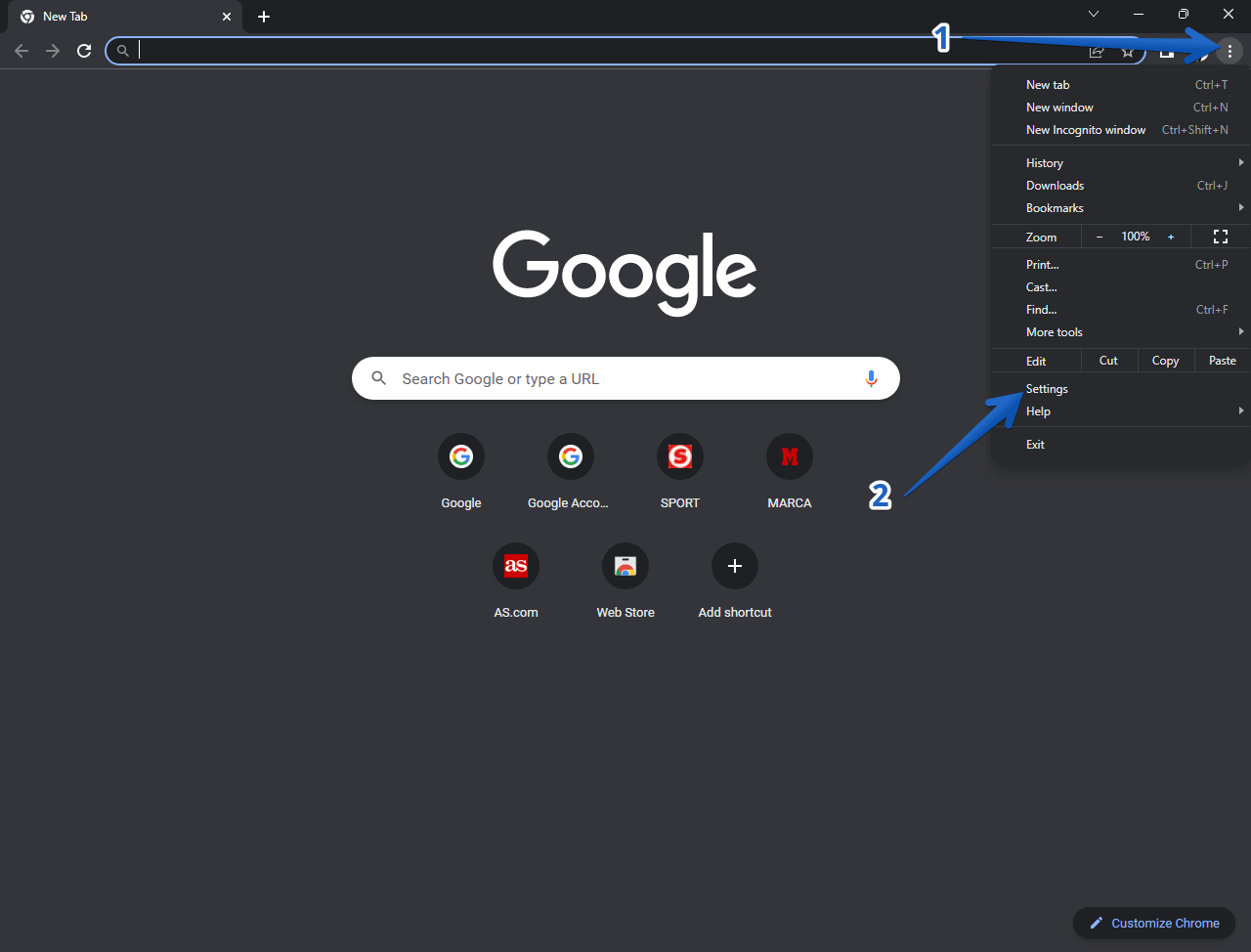
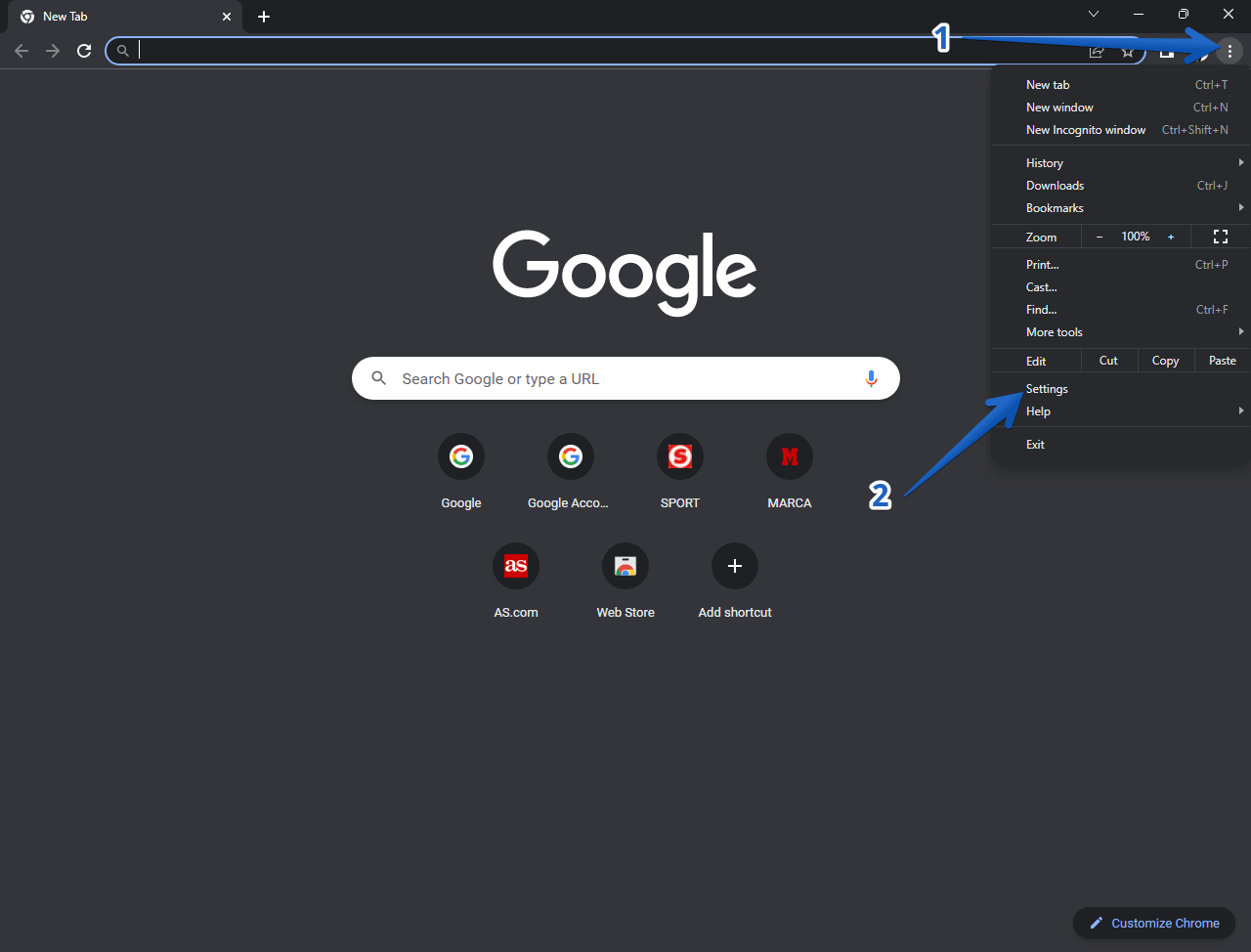
Schritt 2:
Wählen Sie auf der Seite Einstellungen auf der linken Seite AutoFill aus.
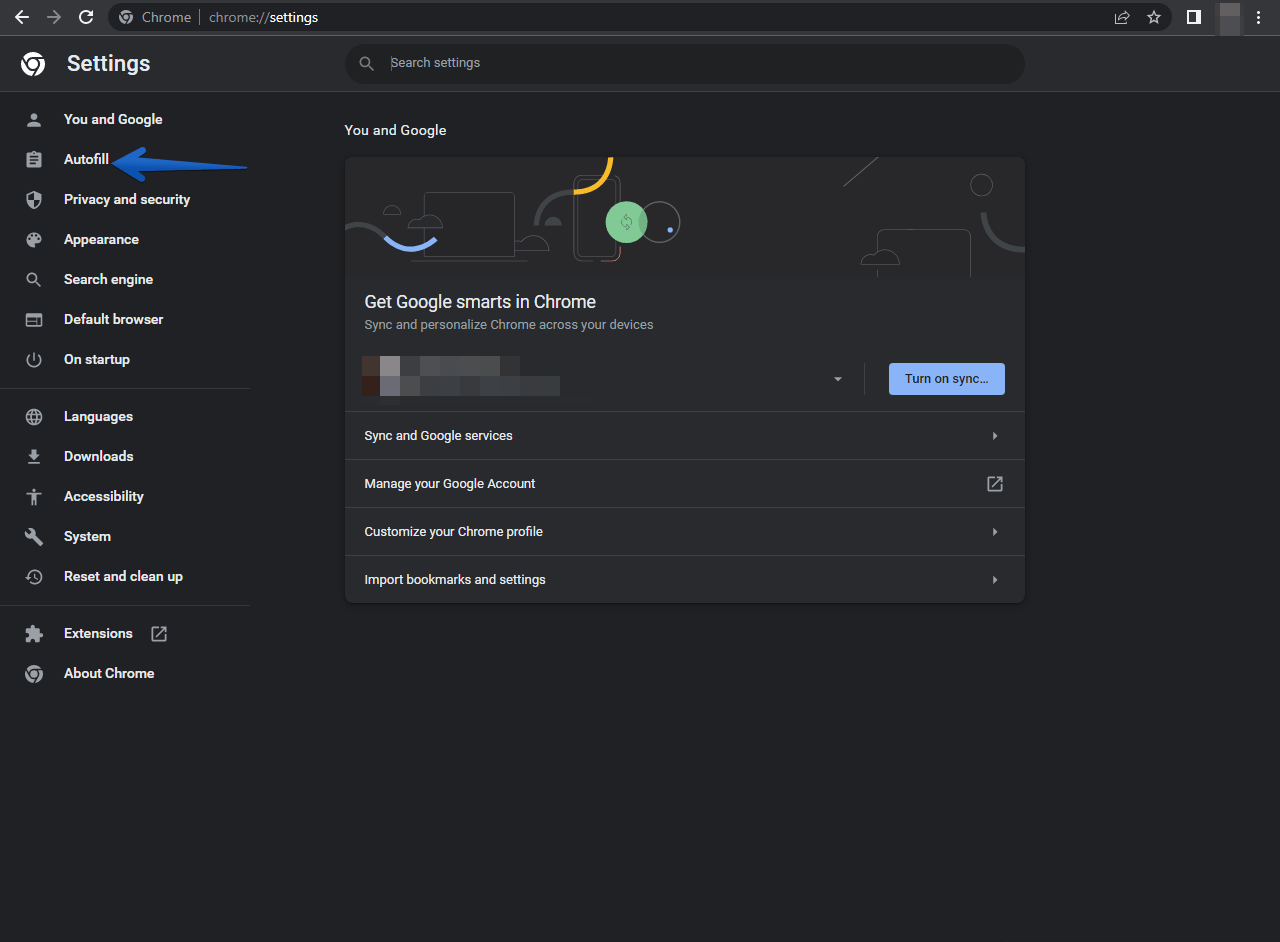
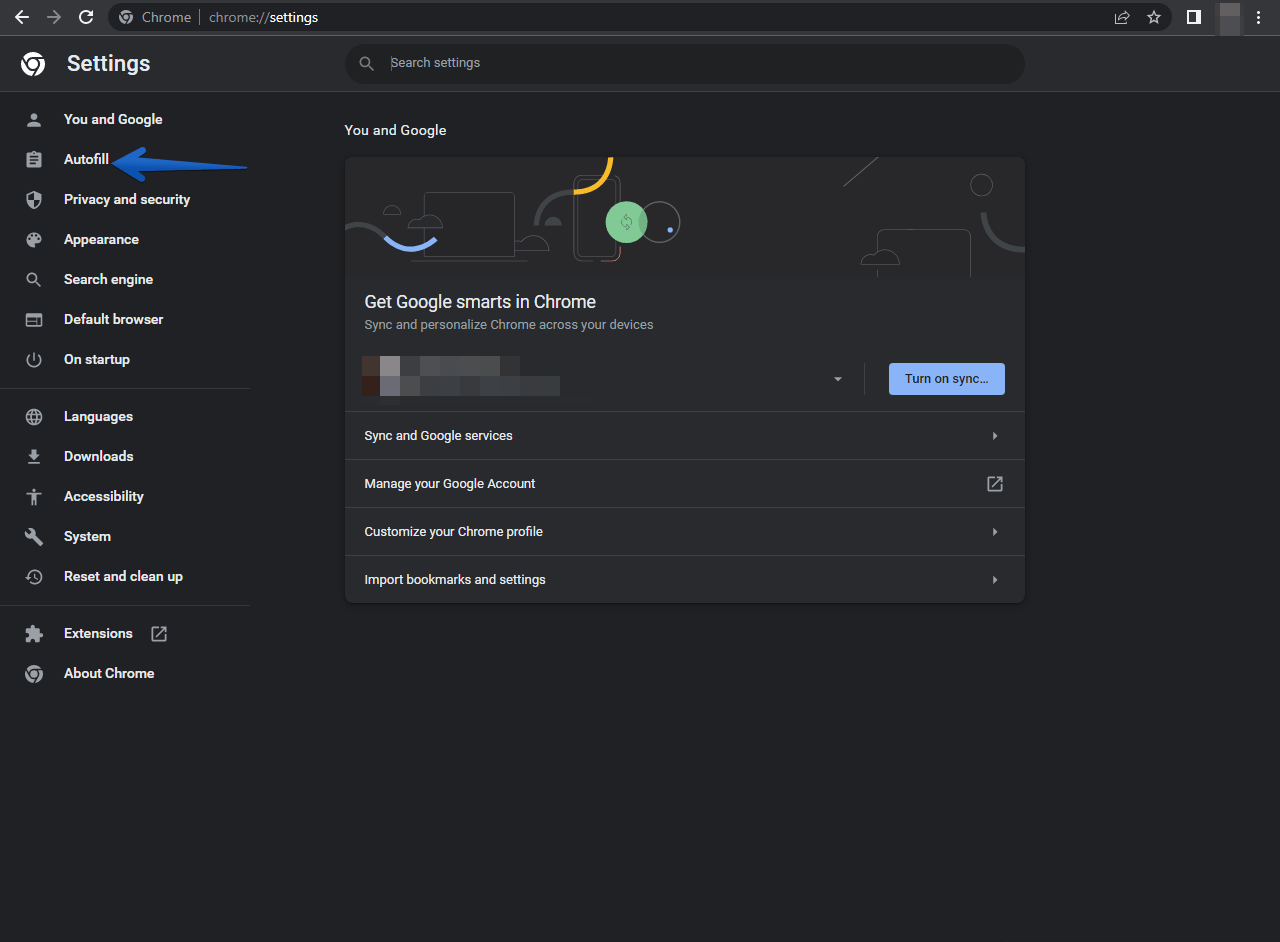
Schritt 3:
Wählen Sie Password Manager in der Abschnitt Autofill. Dort können Sie Ihre Google-Passwörter überprüfen.
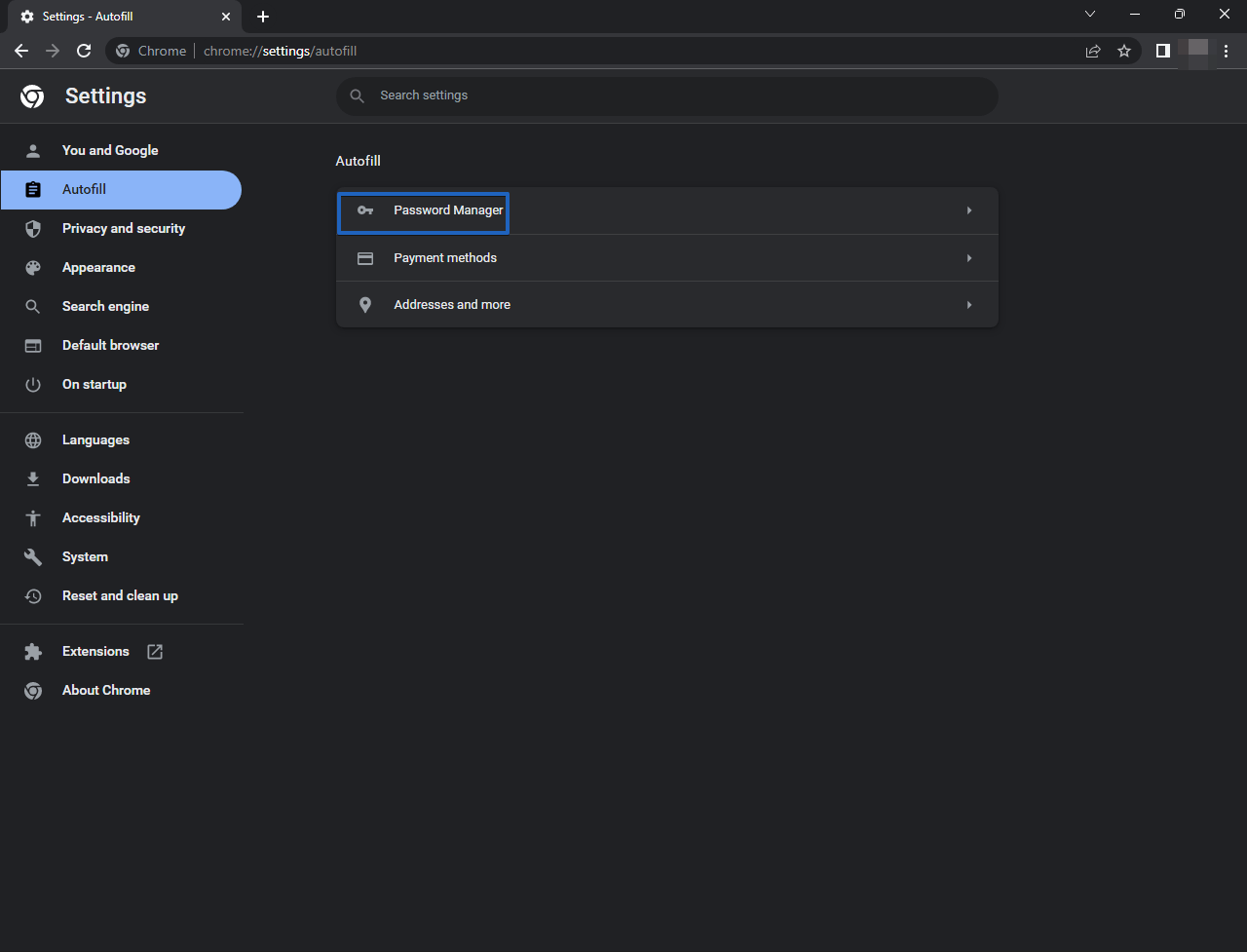
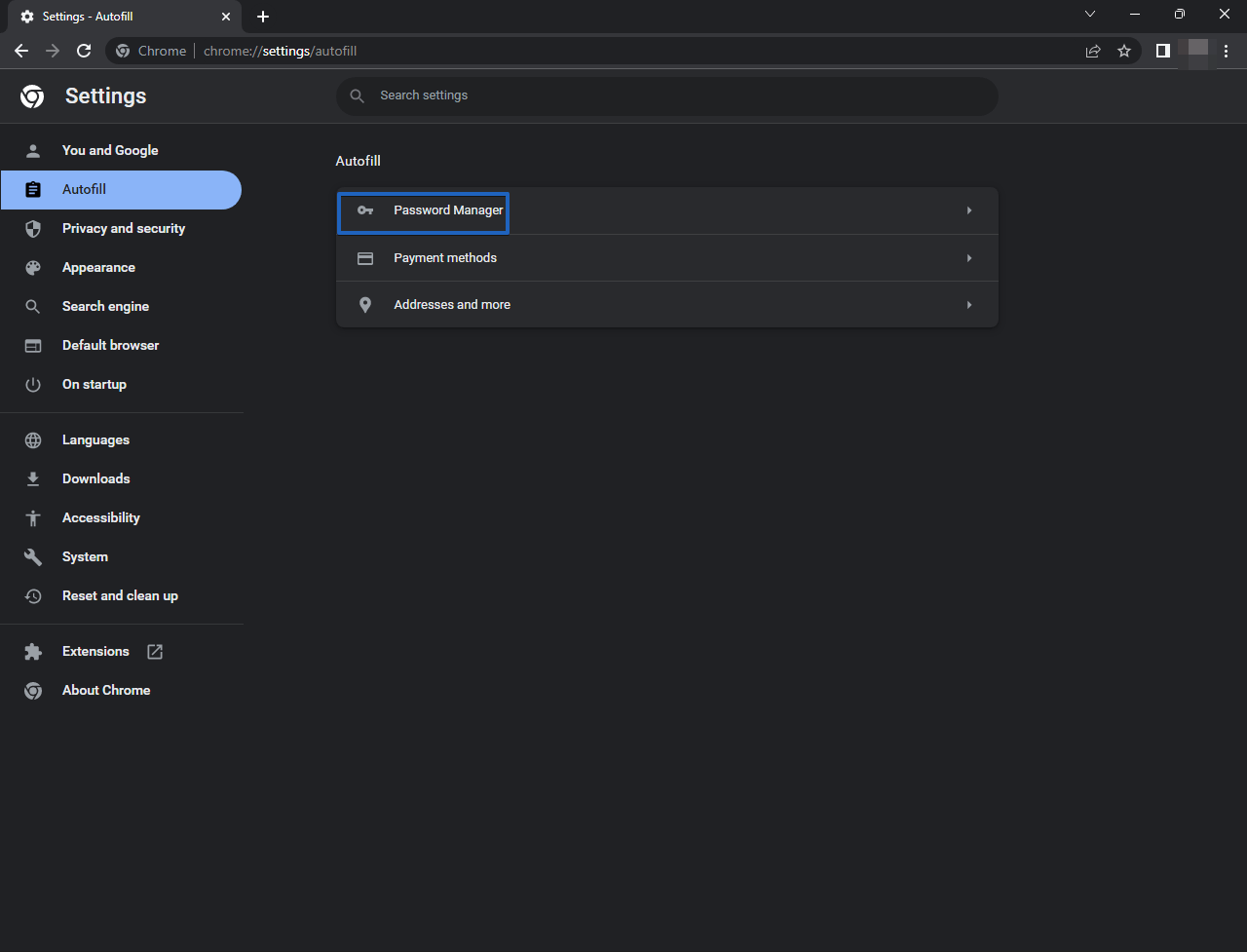
Schritt 4:
Sie sehen eine alphabetisch sortierte Liste all Ihrer gespeicherten Passwörter. Zusätzlich zu dem von Ihnen eingegebenen Benutzernamen und dem Passwort (durch Punkte verdeckt). Wählen Sie das Augensymbol neben einem Passwort aus, um es anzuzeigen.
Je nach verwendetem Gerät müssen Sie sich mit Ihrem Passwort oder Fingerabdruck identifizieren. Um ein bestimmtes Passwort zu finden, verwenden Sie das Feld Passwörter suchen oben auf der Seite.
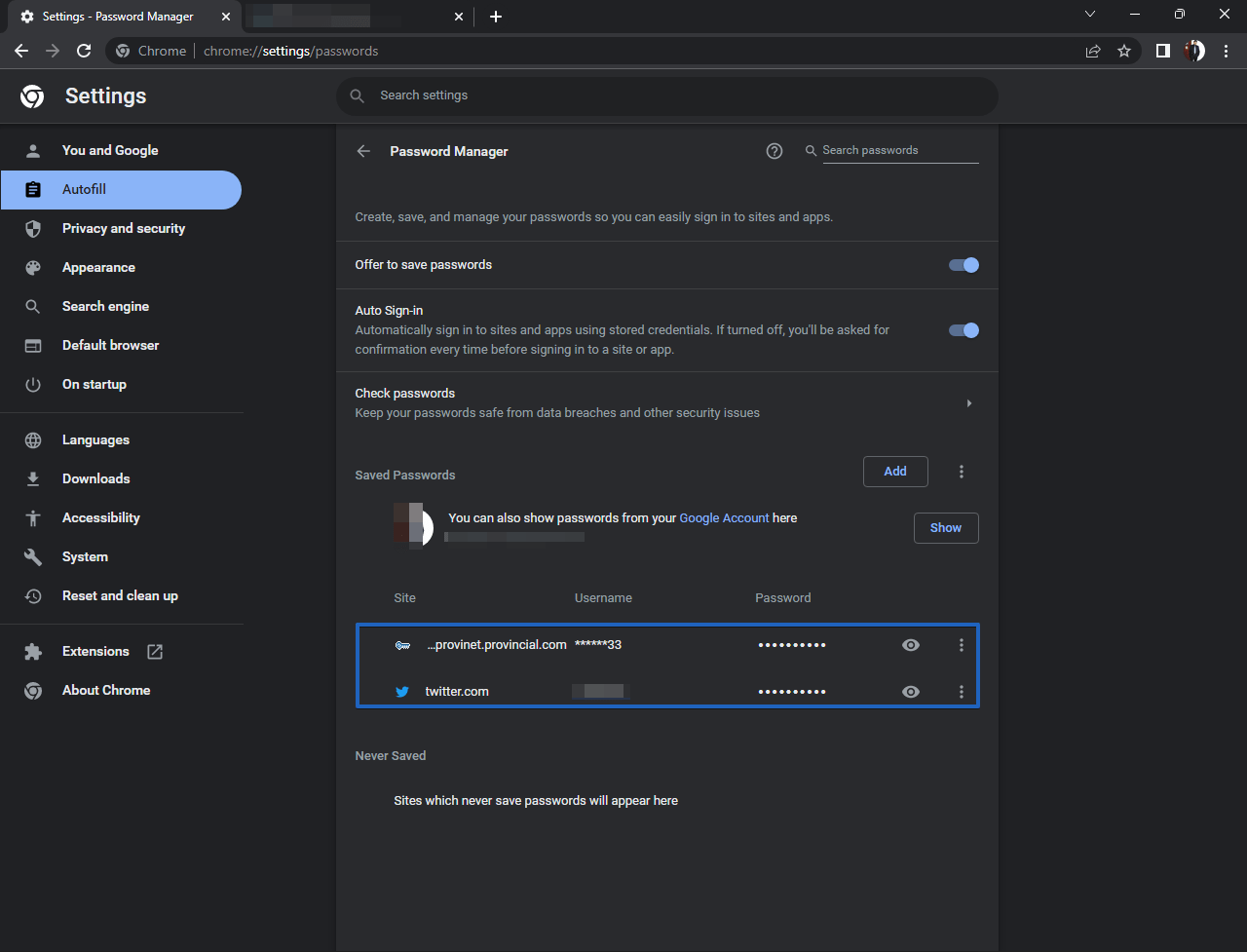
Es gibt eine Verknüpfung, um direkt zu Ihren gespeicherten Passwörtern in Google zu gelangen. Fügen Sie dies einfach in die Adressleiste ein:
https://chrome//settings/passwords
So zeigen Sie die in Ihrem Google-Konto gespeicherten Passwörter an.
Schritt 1:
Irgendwann bietet Google an, Ihre Passwörter auch direkt in Ihrem Konto zu speichern. Klicken Sie in diesem Fall einfach auf Im Google-Konto gespeicherte Passwörter. Siehe folgendes Bild:
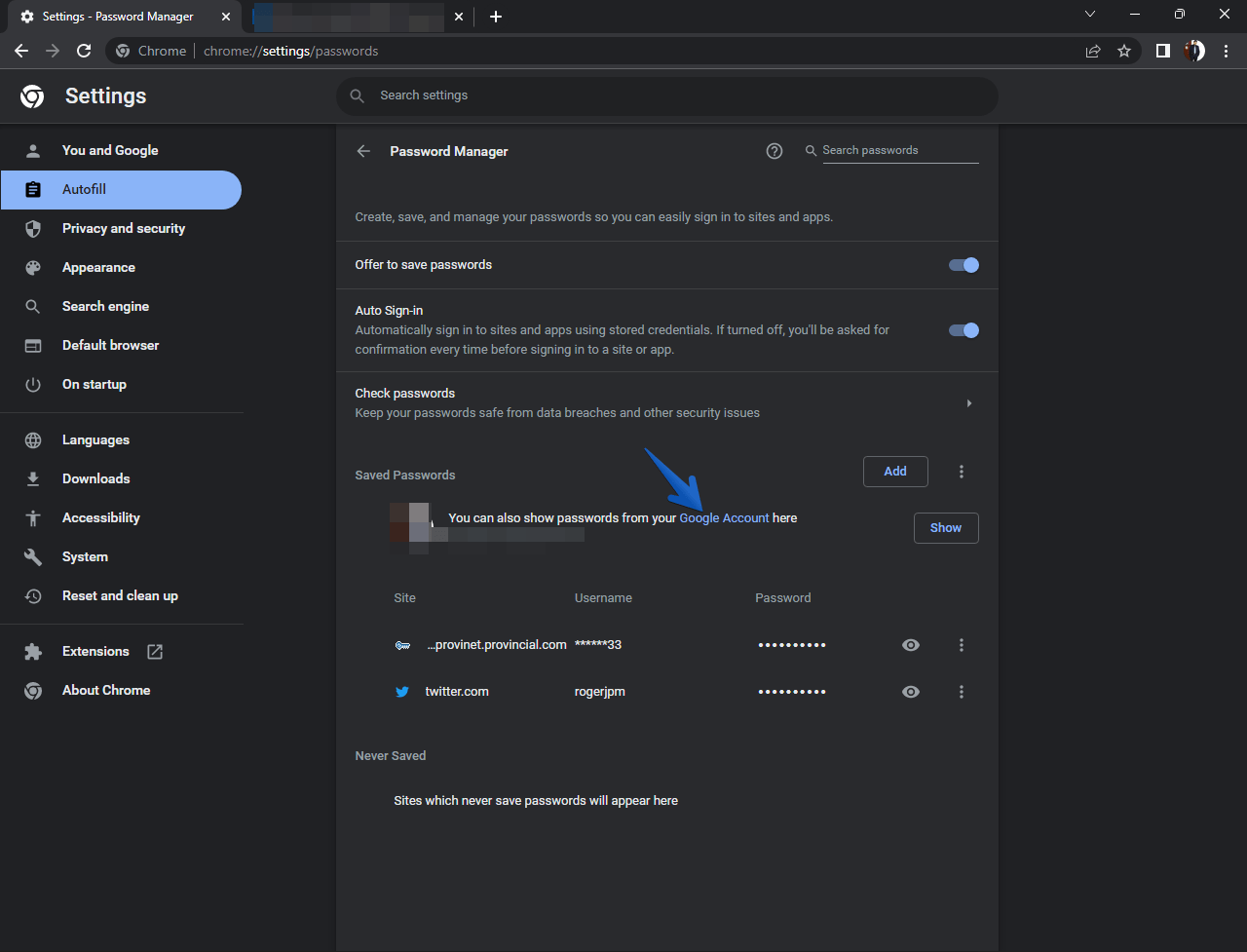
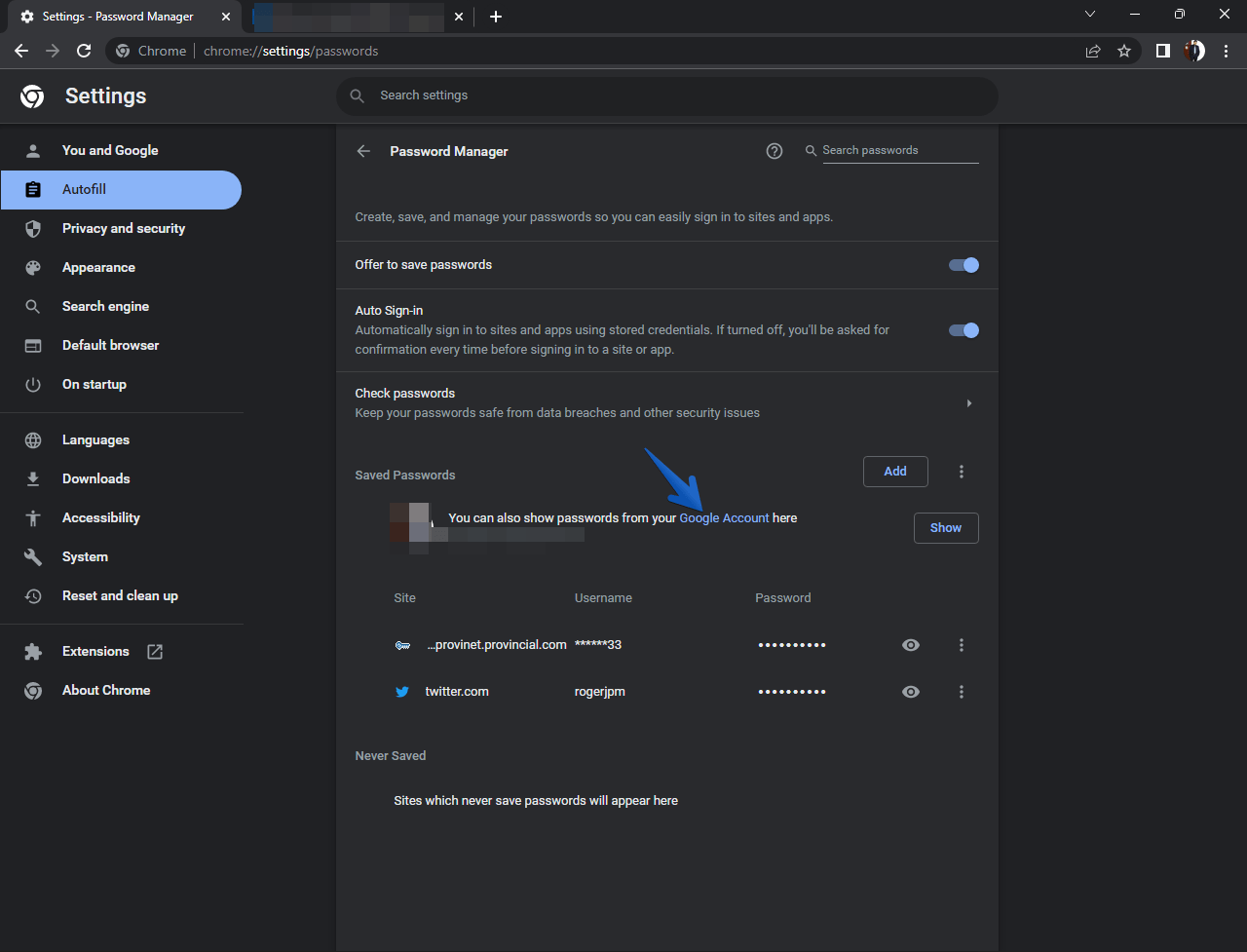
Schritt 2:
Sie werden auf eine neue Seite weitergeleitet, auf der Sie die in Ihrem Konto gespeicherten Passwörter einsehen können.
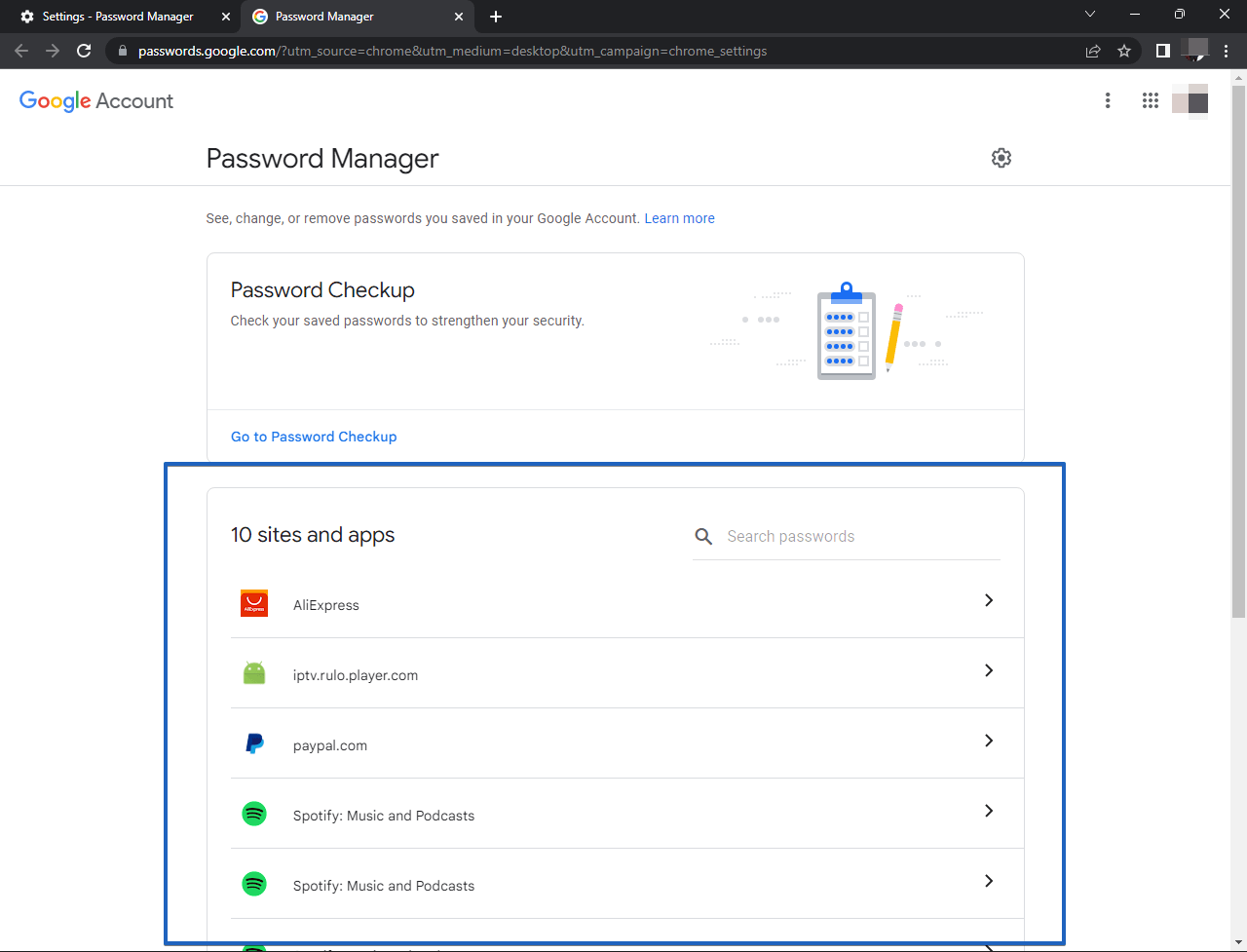
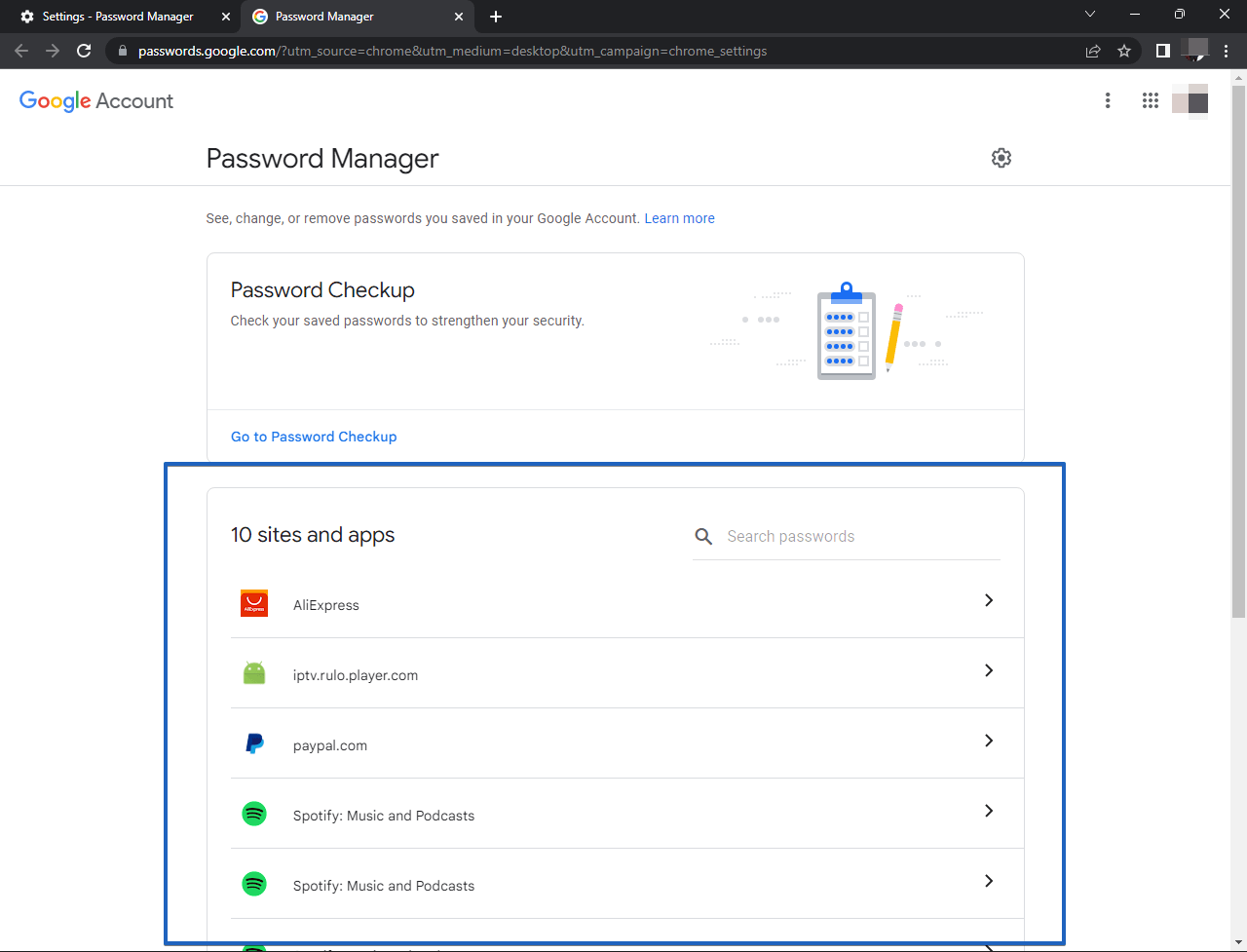
Folgen Sie denselben Schritten wie im vorherigen Abschnitt, um Passwörter zu verwalten. Als zusätzlichen Vorteil bietet Google einen Passwort-Checker an. Mit diesem Dienstprogramm können Sie bestimmen, wie stark das verwendete Passwort ist. Und wenn ja, ändern Sie es.
Wie sicher ist Google Password Manager?
Im Allgemeinen ist die Verwendung von Google Password Manager sicher und die darin gespeicherten Passwörter sind sicher. Wenn Ihr Master-Passwort oder Google-Konto jedoch nicht sicher ist oder kompromittiert wurde, sind alle Ihre anderen Passwörter in Gefahr.
Bewahren Sie Ihr Hauptpasswort also sicher und geschützt auf. Wir empfehlen die Verwendung einer Antimalware-oder Antivirensoftware, um Ihr Gerät frei von Malware zu halten. Viele Antivirus-Unternehmen bieten in ihrer Sicherheitssuite auch ein Passwort-Manager-Dienstprogramm an. Alternativ können Sie diese also auch berücksichtigen.